Браузер Opera. FAQ
Довольно часто на мой почтовый ящик приходят разнообразные вопросы по использованию и настройке браузера Opera. К сегодняшнему дню их накопилось уже достаточно много, поэтому я решил собрать их вместе и сделать FAQ. Итак, поехали…
Q: Скажите, какие плагины нужно использовать, чтобы Opera научилась сохранять странички в формате IE?
A: Если вы используете Opera 9, то никаких плагинов вам не надо: браузер уже сохраняет страницы в IE-формате (Save html with images). Если же вы работаете со старой версией Opera, то плагин СОСО вам в помощь ( сайт
Q: Браузер теперь сохраняет страницы как IE. А как вернуть назад "оперовский" способ сохранения?
A: Наберите вот это в адресной строке: opera:config#UserPrefs| SaveWithImagesUseSubfolder, снимите галочку, нажмите Save и перезапустите браузер.
Q: Я читал, что Opera 9 поддерживает файлообменную сеть BitTorrent. Где в браузере включается работа с торрентами?
A: Разработчики позаботились о нас с вами, поэтому, чтобы активировать torrent-модуль, достаточно просто кликнуть по ссылке с торрентом. Если вы сделали это впервые, то браузер спросит вас о разрешении качать из BitTorrent и предложит настроить параметры передачи. Очень удобно то, что порт, через который будет направляться трафик, можно настроить одним нажатием кнопки (BitTorrent options). Дело в том, что, если ваш провайдер блокирует эту файлообменную сеть, то достаточно выставить 80 порт (веб-трафик) для передачи и продолжать спокойно качать. Процесс скачивания, а также информацию о торренте можно наблюдать в привычном окне загрузок.
Q: Встроенный клиент BitTorrent мне не понравился. Как отключить закачку торрентов?
A: Набираем в адресной строке opera:config и в разделе BitTorrent убираем галочку Enable.
Q: Где в Opera включается irc-клиент?
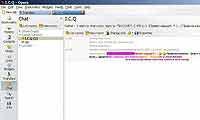 A: Во-первых, действительно немногие знают, что в этом браузере есть встроенный irc-клиент. И это не просто какая-нибудь поделка, а полнофункциональная замена той же Миранде! Для того, чтобы настроить работу с irc-клиентом, проделайте следующие операции: Tools -> Mail and chat accounts -> Add -> Chat(IRC) -> Next. Далее вам будет предложено ввести свой ник и выбрать сервер для подключения. Теперь в меню появился новый пункт — Chat, — который предоставляет полный набор функций для работы с irc-протоколом.
A: Во-первых, действительно немногие знают, что в этом браузере есть встроенный irc-клиент. И это не просто какая-нибудь поделка, а полнофункциональная замена той же Миранде! Для того, чтобы настроить работу с irc-клиентом, проделайте следующие операции: Tools -> Mail and chat accounts -> Add -> Chat(IRC) -> Next. Далее вам будет предложено ввести свой ник и выбрать сервер для подключения. Теперь в меню появился новый пункт — Chat, — который предоставляет полный набор функций для работы с irc-протоколом.
Q: А как можно создать собственные стили для irc-чата в Opera?
A: Скачать много красивых стилей можно здесь сайт и здесь сайт . Там же можно узнать, что настройка внешнего вида irc-чата осуществляется с помощью CSS (!). Файл CSS находится здесь: c:\ProgramFiles\Opera\styles\im.css. Т.к. CSS элементарно прост для понимания, то вы с легкостью сможете создать свой уникальный стиль или модифицировать готовый.
Q: В описании Opera сказано, что она может работать в качестве RSS-агрегатора. Как активировать эту опцию?
A: RSS — это веб-стандарт, основанный на xml, который предоставляет широкие возможности по доставке контента конечному пользователю. Технологию очень удобно использовать для распространения новостей, так как пользователю не нужно каждый раз заходить на сайт для получения свежей информации. Вместо этого все новости специальным образом помещаются в rss-файл, который загружает программа-клиент (называемая агрегатором) и преобразовывает в читаемый вид. Внутри rss выглядит так (пример взят с сайта www.xml.com):
<rss version="0.91">
<channel>
<title>XML.com</title>
<link>httр://www.xml.com/</link>
<description>XML.com features a rich mix of information and services for the XML community.</description>
<language>en-us</language>
<item>
<title>Normalizing XML, Part 2</title>
<link>httр://www.xml.com/pub/a/2002/12/04/normalizing.html</link>
<description>In this second and final look at applying relational normalization techniques to W3C XML Schema data modeling, Will Provost discusses when not to normalize, the scope of uniqueness and the fourth and fifth normal forms.</description>
</item>
</channel>
</rss>
Замечу, что использование rss лежит далеко за пределами доставки новостей: с помощью этой технологии можно публиковать практическим любой материал. Сайты, поддерживающие экспорт данных в формате rss, имеют в адресной строке специальный значок (оранжевого цвета), нажав на который вы можете подтвердить или опровергнуть подписку. В меню браузера появится новый пункт Feeds, который дает доступ ко всем вашим подпискам. Также с помощью пункта Manage feeds можно настроить время, через которое браузер будет скачивать обновленный rss-файл из Интернета (по умолчанию каждые три часа). Чтение rss реализовано великолепно.
Q: Я слышал, что браузер Opera распространяется в двух вариантах: International и Classic Setup. В чем отличие одного от другого?
A: Очень просто: International — это msi-инсталлятор, а Classic привычен нам по предыдущим версиям. Мне по душе больше Classic, да и объем у него меньше (правда, язык только английский).
Q: Вы когда-то писали, что в Opera 9 появился редактор поисковых машин. Как им воспользоваться? И вообще как пользоваться встроенными поисковыми машинами?
A: Совершенно верно, появился. Чтобы добавить русский поисковик, например, Яндекс, нужно выполнить следующие действия: Tools -> Preferences -> вкладка Search -> Add. В появившемся диалоговом окне вводим имя поисковой машины (yandex), горячую клавишу (y) и адрес ( сайт ). Чтобы браузер мог передавать Яндексу русский текст, нужно исправить Encoding=koi8-r на Encoding=win-1251 в секции Yandex в файле search.ini, который находится по адресу: C:\Documents and Settings\%UserName%\Application Data\Opera\profile\search.ini. Пользоваться поисковиком проще простого: в адресной строке наберите сначала его горячую клавишу, а затем текст запроса. Для Яндекса это выглядит, например, так: y NVIDIA G80. Кстати, в окне, где мы добавляли Яндекс, можно узнать о горячих клавишах других поисковиков.
Q: Правда ли, что в Opera интегрирован поисковик BitTorrent?
A: Да, это правда, его горячей клавишей является буква b. Однако ищет он не очень хорошо, поэтому лучше пользоваться той же mininova.org.
Q: Как мне добавить в браузер неизвестный или специфический поисковик?
A: Самое главное — узнать, в какой форме поисковой системе передается запрос. Зайдите на сайт вашего поисковика и наберите в строке запроса слово test. Теперь скопируйте адресную строку в Opera и замените слово test на %s. Осталось только добавить поисковик в браузер описанным выше способом. Но! Можно поступить еще проще: щелкните правой кнопкой в строке запроса поисковика и выберите пункт Create Search.
Q: Правда ли, что Opera полностью проходит тест ACID2?
A: Абсолютная. По данному адресу вы можете в этом убедиться: сайт А заодно убедитесь в том, что на более правильное прохождение этого теста больше никто не способен (кроме Safari).
Q: Почему Opera не выгружается из памяти после выхода из нее?
A: Она выгружается, правда, не сразу. К сожалению, я не могу вам однозначно ответить, с чем это связано, однако ничего страшного тут нет. К тому же, многие программы так делают.
Q: Как перенести из предыдущей версии Opera все набранные адреса и пароли?
A: Замените файлы \Opera\profile\wand.dat и \Opera\profile\cookies4.dat от новой версии на те, что у вас были раньше.
Q: Где можно скачать java и Flash Player для браузера?
A: Java-машину можно скачать отсюда: сайт а флэш-плейер браузер загрузит сам, когда это потребуется. Вы спросите, почему нельзя было включить их сразу в дистрибутив? Все просто: Opera отказалась от создания дистрибутивов, включающих в себя Java и Flash Player, из соображений безопасности. В частности, из-за дыр в Flash Player пришлось выпускать две версии Opera 8 с обновленным плейером. Чтобы не зависеть от ошибок третьих сторон, было принято решение не включать ни то, ни другое. Кстати, в браузере присутствует примитивный движок javascript, которого вполне хватает на большинство задач.
Q: Почему теперь нельзя совсем закрыть все страницы, как раньше? Одна (пустая) все время остается.
A: Старое поведение можно вернуть следующим образом: Tools -> Preferences -> Advanced -> Tabs -> Allow window with no tabs.
Q: Как поменять расположение панели вкладок? Я хочу, чтобы она была внизу, а не вверху.
A: Щелкните правой кнопкой по панели, выберите пункт Customize. За расположение панели отвечает пункт Placement.
Q: Opera помещает крестик для закрытия вкладки в ее правый верхний угол, и закрывать все их по очереди неудобно. Как можно закрыть все вкладки одновременно?
A: Кликните по любой вкладке правой кнопкой и выберите пункт Close all либо нажмите Ctrl+Alt+W.
Q: При наведении на вкладку отображается эскиз веб-страницы. Как отключить эту опцию?
A: Действительно, в стандартном диалоге настроек это сделать нельзя, однако это осуществимо в расширенном: наберите opera:config#UserPrefs|UseThumbnailsinTabTooltips в адресной строке и снимите галочку, нажмите Save и перезапустите браузер.
Q: Зачем разработчики постоянно добавляют в браузер ненужные функции, делая из него комбайн? Программа начинает медленнее работать, да и есть продвинутая замена некоторых встроенных программ!
A: Затем, чтобы вы не тратили время на прикручивание нужного функционала, что требует от нас Firefox, а сразу использовали готовый продукт. Дополнительные функции вроде Widgets или Bit Torrent клиента на скорость работы не влияют, так что, если вам что-то не нравится из встроенных программ, можете спокойно о них забыть.
Q: Может ли Opera 9 сохранять картинки в оффлайне?
A: Теперь может! Раньше отсутствие этой возможности попило немало крови у пользователей браузера, однако теперь все в порядке. Кстати, для быстрого сохранения картинки из кэша (т.е. без повторной загрузки) используйте Ctrl+клик.
Q: В работе у меня много открытых страниц, поэтому как сделать так, чтобы вкладки отображались в две и более строчек?
A: Правой кнопкой на панели вкладок -> Customize -> Toolbars -> Wrapping -> Wrap to multiple lines.
Q: Что такое виджеты, и как их использовать?
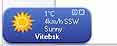 A: Виджеты (widgets) — это небольшие веб-приложения, которые работают под управлением Opera вне основного окна программы. Виджеты бывают разные: погодный, калькулятор, тетрис, Unicode-редактор, Goal'06 (для любителей футбола), конвертер валют и т.д., на сайте браузера они разбиты по категориям. Установить виджет можно так: нажимаем F4, в боковой панели выбираем Widgets -> Add. Далее выбираем нужный файл на открывшейся веб- странице и ждем, пока браузер его загрузит. После этого в списке виджетов (справа) появится новый пункт, двойной клик по которому запустит приложение. Лично я пользуюсь погодным виджетом Touch the Sky. С его помощью можно узнать температуру, облачность и направление ветра практически в любой точке Беларуси (данные обновляются в реальном времени). Напоминаю, что для установки виджета в оффлайне достаточно перетащить drag'n'drop'ом zip-архив в окно Opera.
A: Виджеты (widgets) — это небольшие веб-приложения, которые работают под управлением Opera вне основного окна программы. Виджеты бывают разные: погодный, калькулятор, тетрис, Unicode-редактор, Goal'06 (для любителей футбола), конвертер валют и т.д., на сайте браузера они разбиты по категориям. Установить виджет можно так: нажимаем F4, в боковой панели выбираем Widgets -> Add. Далее выбираем нужный файл на открывшейся веб- странице и ждем, пока браузер его загрузит. После этого в списке виджетов (справа) появится новый пункт, двойной клик по которому запустит приложение. Лично я пользуюсь погодным виджетом Touch the Sky. С его помощью можно узнать температуру, облачность и направление ветра практически в любой точке Беларуси (данные обновляются в реальном времени). Напоминаю, что для установки виджета в оффлайне достаточно перетащить drag'n'drop'ом zip-архив в окно Opera.
Q: Я чистил список загрузок и случайно удалил из него файл размером 100 Мб, который был загружен на 97%. Сам файл остался на диске. Можно ли возобновить загрузку или придется перекачивать заново?
A: В решении проблемы вам может помочь другой менеджер загрузок — например FlashGet. В нем есть функция импорта недокачанных файлов.
Q: Где взять русификацию для Opera?
A: Русское меню для последней версии Opera можно скачать отсюда: сайт Поместите этот файл в корневую директорию браузера и выберите русский язык в настройках.
Q: Почему когда я пытаюсь загрузить rar-архив, у меня он открывается как текстовый файл?
A: Во-первых, в этом виноват не браузер, а серверы, которые неправильно указывают mime-типы файлов. Но есть способ решить эту проблему на стороне пользователя: Tools -> Preferences -> Advanced -> Downloads. Далее снимите галочку с пункта Hide file types opened with Opera, найдите быстрым поиском text/plain, нажмите Edit и в строке File extensions впишите rar после запятой (должно получиться так: txt,rar). Теперь все должно быть нормально. Кстати, если дождаться, пока загрузится "неправильный" архив, и сохранить его как .rar, то вы тоже получите полноценный работающий файл.
Q: Есть ли такая настройка, чтобы при добавлении какого-либо файла на закачку появляющаяся вкладка "Загрузки" не выскакивала активной, т.е. добавление на закачку происходило в фоне?
A: Конечно, есть! Наберите в адресной строке opera:config#TransferWindow|ActivateOnnewtransfer, снимите галочку, нажмите Save и перезапустите браузер.
Q: Я занимаюсь веб-разработкой, и у меня такой вопрос: существует ли виджет, который бы показывал мне PR (page rank от Google) для текущей страницы?
A: О таком виджете я не слышал, однако есть вариант с использованием пользовательских скриптов (UserJs). Скачайте этот файл: сайт и поместите его в папку для пользовательских скриптов (по умолчанию это C:\Program Files\Opera\UserJs). PR будет отображаться в правом нижнем углу (примечание: если скрипт не заработал, откройте диалог настроек javascript: Tools -> Preferences -> Advanced -> Content -> java script options и укажите браузеру папку, где лежит ваш скрипт). Хорошая статья, посвященная UserJs, находится здесь: сайт
Q: Интересно, а как работает Save password в Opera? Например, каждый раз, когда я захожу на какой-нибудь форум, он меня спрашивает, сохранять пароль или нет, но никакого эффекта от этого я пока не заметил.
A: Если вы нажали Save Password, то поля логина и пароля будут подсвечиваться желтым. На таких страницах можно жать Ctrl+Enter для входа под своим логином (или выбор одного из нескольких аккаунтов).
Q: Можно ли сделать так, чтобы в окне сохранения по умолчанию выставлялся тип mht?
A: Действительно, ничего подобного в настройках никогда не было, однако Опера не была бы Оперой, если бы чего-то в ней сделать было нельзя. На помощь нам придут vbs-скрипты и встроенная система команд в браузере. Итак, создайте файл SaveMht.vbs в директории с установленной программой следующего содержания:
DIM Wsh
Set Wsh = WScript.CreateObject("WScript.Shell")
Wsh.AppActivate "Сохранить как"
Wsh.SendKeys "{tab}"
Wsh.SendKeys "{down}{down}{down}"
Wsh.SendKeys "{enter}"
Set Wsh = nothing
WScript.Quit
Теперь откройте окно настроек и найдите там пункт Keyboard setup (вкладка Advaced -> Shortcuts). Найдите быстрым поиском s Ctrl и впишите в поле Actions следующую строку: Execute program, "C:\Program Files\Opera\SaveMht.vbs" & Save document. Теперь по нажатию Ctrl+s в открывшемся окне тип сохранения будет выставлен как mht по умолчанию. Кстати, для сохранения страниц в формате IE подойдет этот же скрипт, только одно слово {down} в пятой строчке является лишним.
Q: Почему на некоторых сайтах криво отображаются картинки и другие элементы веб-страниц?
A: Действительно, некоторые страницы (особенно перенасыщенные графикой) даются браузеру с трудом. Однако зачастую виноват не сам браузер, который следует букве веб-стандарта, а веб-разработчик, который ей не следует. Для просмотра таких сайтов иногда помогает маскировка под IE (правой кнопкой по веб-странице, пункт Edit Site Preferences -> Network -> Mask as Internet Explorer). Также можно сообщить о проблеме с отображением прямо из меню браузера: Help -> Report a site problem.
На этом все, надеюсь, что был вам полезен. Если у вас есть какие-то вопросы по Opera, присылайте их мне на e-mail.
Алексей Голованов, AlekseyGolovanov@mail.ru
Q: Скажите, какие плагины нужно использовать, чтобы Opera научилась сохранять странички в формате IE?
A: Если вы используете Opera 9, то никаких плагинов вам не надо: браузер уже сохраняет страницы в IE-формате (Save html with images). Если же вы работаете со старой версией Opera, то плагин СОСО вам в помощь ( сайт
Q: Браузер теперь сохраняет страницы как IE. А как вернуть назад "оперовский" способ сохранения?
A: Наберите вот это в адресной строке: opera:config#UserPrefs| SaveWithImagesUseSubfolder, снимите галочку, нажмите Save и перезапустите браузер.
Q: Я читал, что Opera 9 поддерживает файлообменную сеть BitTorrent. Где в браузере включается работа с торрентами?
A: Разработчики позаботились о нас с вами, поэтому, чтобы активировать torrent-модуль, достаточно просто кликнуть по ссылке с торрентом. Если вы сделали это впервые, то браузер спросит вас о разрешении качать из BitTorrent и предложит настроить параметры передачи. Очень удобно то, что порт, через который будет направляться трафик, можно настроить одним нажатием кнопки (BitTorrent options). Дело в том, что, если ваш провайдер блокирует эту файлообменную сеть, то достаточно выставить 80 порт (веб-трафик) для передачи и продолжать спокойно качать. Процесс скачивания, а также информацию о торренте можно наблюдать в привычном окне загрузок.
Q: Встроенный клиент BitTorrent мне не понравился. Как отключить закачку торрентов?
A: Набираем в адресной строке opera:config и в разделе BitTorrent убираем галочку Enable.
Q: Где в Opera включается irc-клиент?
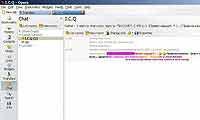
Q: А как можно создать собственные стили для irc-чата в Opera?
A: Скачать много красивых стилей можно здесь сайт и здесь сайт . Там же можно узнать, что настройка внешнего вида irc-чата осуществляется с помощью CSS (!). Файл CSS находится здесь: c:\ProgramFiles\Opera\styles\im.css. Т.к. CSS элементарно прост для понимания, то вы с легкостью сможете создать свой уникальный стиль или модифицировать готовый.
Q: В описании Opera сказано, что она может работать в качестве RSS-агрегатора. Как активировать эту опцию?
A: RSS — это веб-стандарт, основанный на xml, который предоставляет широкие возможности по доставке контента конечному пользователю. Технологию очень удобно использовать для распространения новостей, так как пользователю не нужно каждый раз заходить на сайт для получения свежей информации. Вместо этого все новости специальным образом помещаются в rss-файл, который загружает программа-клиент (называемая агрегатором) и преобразовывает в читаемый вид. Внутри rss выглядит так (пример взят с сайта www.xml.com):
<rss version="0.91">
<channel>
<title>XML.com</title>
<link>httр://www.xml.com/</link>
<description>XML.com features a rich mix of information and services for the XML community.</description>
<language>en-us</language>
<item>
<title>Normalizing XML, Part 2</title>
<link>httр://www.xml.com/pub/a/2002/12/04/normalizing.html</link>
<description>In this second and final look at applying relational normalization techniques to W3C XML Schema data modeling, Will Provost discusses when not to normalize, the scope of uniqueness and the fourth and fifth normal forms.</description>
</item>
</channel>
</rss>
Замечу, что использование rss лежит далеко за пределами доставки новостей: с помощью этой технологии можно публиковать практическим любой материал. Сайты, поддерживающие экспорт данных в формате rss, имеют в адресной строке специальный значок (оранжевого цвета), нажав на который вы можете подтвердить или опровергнуть подписку. В меню браузера появится новый пункт Feeds, который дает доступ ко всем вашим подпискам. Также с помощью пункта Manage feeds можно настроить время, через которое браузер будет скачивать обновленный rss-файл из Интернета (по умолчанию каждые три часа). Чтение rss реализовано великолепно.
Q: Я слышал, что браузер Opera распространяется в двух вариантах: International и Classic Setup. В чем отличие одного от другого?
A: Очень просто: International — это msi-инсталлятор, а Classic привычен нам по предыдущим версиям. Мне по душе больше Classic, да и объем у него меньше (правда, язык только английский).
Q: Вы когда-то писали, что в Opera 9 появился редактор поисковых машин. Как им воспользоваться? И вообще как пользоваться встроенными поисковыми машинами?
A: Совершенно верно, появился. Чтобы добавить русский поисковик, например, Яндекс, нужно выполнить следующие действия: Tools -> Preferences -> вкладка Search -> Add. В появившемся диалоговом окне вводим имя поисковой машины (yandex), горячую клавишу (y) и адрес ( сайт ). Чтобы браузер мог передавать Яндексу русский текст, нужно исправить Encoding=koi8-r на Encoding=win-1251 в секции Yandex в файле search.ini, который находится по адресу: C:\Documents and Settings\%UserName%\Application Data\Opera\profile\search.ini. Пользоваться поисковиком проще простого: в адресной строке наберите сначала его горячую клавишу, а затем текст запроса. Для Яндекса это выглядит, например, так: y NVIDIA G80. Кстати, в окне, где мы добавляли Яндекс, можно узнать о горячих клавишах других поисковиков.
Q: Правда ли, что в Opera интегрирован поисковик BitTorrent?
A: Да, это правда, его горячей клавишей является буква b. Однако ищет он не очень хорошо, поэтому лучше пользоваться той же mininova.org.
Q: Как мне добавить в браузер неизвестный или специфический поисковик?
A: Самое главное — узнать, в какой форме поисковой системе передается запрос. Зайдите на сайт вашего поисковика и наберите в строке запроса слово test. Теперь скопируйте адресную строку в Opera и замените слово test на %s. Осталось только добавить поисковик в браузер описанным выше способом. Но! Можно поступить еще проще: щелкните правой кнопкой в строке запроса поисковика и выберите пункт Create Search.
Q: Правда ли, что Opera полностью проходит тест ACID2?
A: Абсолютная. По данному адресу вы можете в этом убедиться: сайт А заодно убедитесь в том, что на более правильное прохождение этого теста больше никто не способен (кроме Safari).
Q: Почему Opera не выгружается из памяти после выхода из нее?
A: Она выгружается, правда, не сразу. К сожалению, я не могу вам однозначно ответить, с чем это связано, однако ничего страшного тут нет. К тому же, многие программы так делают.
Q: Как перенести из предыдущей версии Opera все набранные адреса и пароли?
A: Замените файлы \Opera\profile\wand.dat и \Opera\profile\cookies4.dat от новой версии на те, что у вас были раньше.
Q: Где можно скачать java и Flash Player для браузера?
A: Java-машину можно скачать отсюда: сайт а флэш-плейер браузер загрузит сам, когда это потребуется. Вы спросите, почему нельзя было включить их сразу в дистрибутив? Все просто: Opera отказалась от создания дистрибутивов, включающих в себя Java и Flash Player, из соображений безопасности. В частности, из-за дыр в Flash Player пришлось выпускать две версии Opera 8 с обновленным плейером. Чтобы не зависеть от ошибок третьих сторон, было принято решение не включать ни то, ни другое. Кстати, в браузере присутствует примитивный движок javascript, которого вполне хватает на большинство задач.
Q: Почему теперь нельзя совсем закрыть все страницы, как раньше? Одна (пустая) все время остается.
A: Старое поведение можно вернуть следующим образом: Tools -> Preferences -> Advanced -> Tabs -> Allow window with no tabs.
Q: Как поменять расположение панели вкладок? Я хочу, чтобы она была внизу, а не вверху.
A: Щелкните правой кнопкой по панели, выберите пункт Customize. За расположение панели отвечает пункт Placement.
Q: Opera помещает крестик для закрытия вкладки в ее правый верхний угол, и закрывать все их по очереди неудобно. Как можно закрыть все вкладки одновременно?
A: Кликните по любой вкладке правой кнопкой и выберите пункт Close all либо нажмите Ctrl+Alt+W.
Q: При наведении на вкладку отображается эскиз веб-страницы. Как отключить эту опцию?
A: Действительно, в стандартном диалоге настроек это сделать нельзя, однако это осуществимо в расширенном: наберите opera:config#UserPrefs|UseThumbnailsinTabTooltips в адресной строке и снимите галочку, нажмите Save и перезапустите браузер.
Q: Зачем разработчики постоянно добавляют в браузер ненужные функции, делая из него комбайн? Программа начинает медленнее работать, да и есть продвинутая замена некоторых встроенных программ!
A: Затем, чтобы вы не тратили время на прикручивание нужного функционала, что требует от нас Firefox, а сразу использовали готовый продукт. Дополнительные функции вроде Widgets или Bit Torrent клиента на скорость работы не влияют, так что, если вам что-то не нравится из встроенных программ, можете спокойно о них забыть.
Q: Может ли Opera 9 сохранять картинки в оффлайне?
A: Теперь может! Раньше отсутствие этой возможности попило немало крови у пользователей браузера, однако теперь все в порядке. Кстати, для быстрого сохранения картинки из кэша (т.е. без повторной загрузки) используйте Ctrl+клик.
Q: В работе у меня много открытых страниц, поэтому как сделать так, чтобы вкладки отображались в две и более строчек?
A: Правой кнопкой на панели вкладок -> Customize -> Toolbars -> Wrapping -> Wrap to multiple lines.
Q: Что такое виджеты, и как их использовать?
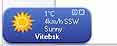
Q: Я чистил список загрузок и случайно удалил из него файл размером 100 Мб, который был загружен на 97%. Сам файл остался на диске. Можно ли возобновить загрузку или придется перекачивать заново?
A: В решении проблемы вам может помочь другой менеджер загрузок — например FlashGet. В нем есть функция импорта недокачанных файлов.
Q: Где взять русификацию для Opera?
A: Русское меню для последней версии Opera можно скачать отсюда: сайт Поместите этот файл в корневую директорию браузера и выберите русский язык в настройках.
Q: Почему когда я пытаюсь загрузить rar-архив, у меня он открывается как текстовый файл?
A: Во-первых, в этом виноват не браузер, а серверы, которые неправильно указывают mime-типы файлов. Но есть способ решить эту проблему на стороне пользователя: Tools -> Preferences -> Advanced -> Downloads. Далее снимите галочку с пункта Hide file types opened with Opera, найдите быстрым поиском text/plain, нажмите Edit и в строке File extensions впишите rar после запятой (должно получиться так: txt,rar). Теперь все должно быть нормально. Кстати, если дождаться, пока загрузится "неправильный" архив, и сохранить его как .rar, то вы тоже получите полноценный работающий файл.
Q: Есть ли такая настройка, чтобы при добавлении какого-либо файла на закачку появляющаяся вкладка "Загрузки" не выскакивала активной, т.е. добавление на закачку происходило в фоне?
A: Конечно, есть! Наберите в адресной строке opera:config#TransferWindow|ActivateOnnewtransfer, снимите галочку, нажмите Save и перезапустите браузер.
Q: Я занимаюсь веб-разработкой, и у меня такой вопрос: существует ли виджет, который бы показывал мне PR (page rank от Google) для текущей страницы?
A: О таком виджете я не слышал, однако есть вариант с использованием пользовательских скриптов (UserJs). Скачайте этот файл: сайт и поместите его в папку для пользовательских скриптов (по умолчанию это C:\Program Files\Opera\UserJs). PR будет отображаться в правом нижнем углу (примечание: если скрипт не заработал, откройте диалог настроек javascript: Tools -> Preferences -> Advanced -> Content -> java script options и укажите браузеру папку, где лежит ваш скрипт). Хорошая статья, посвященная UserJs, находится здесь: сайт
Q: Интересно, а как работает Save password в Opera? Например, каждый раз, когда я захожу на какой-нибудь форум, он меня спрашивает, сохранять пароль или нет, но никакого эффекта от этого я пока не заметил.
A: Если вы нажали Save Password, то поля логина и пароля будут подсвечиваться желтым. На таких страницах можно жать Ctrl+Enter для входа под своим логином (или выбор одного из нескольких аккаунтов).
Q: Можно ли сделать так, чтобы в окне сохранения по умолчанию выставлялся тип mht?
A: Действительно, ничего подобного в настройках никогда не было, однако Опера не была бы Оперой, если бы чего-то в ней сделать было нельзя. На помощь нам придут vbs-скрипты и встроенная система команд в браузере. Итак, создайте файл SaveMht.vbs в директории с установленной программой следующего содержания:
DIM Wsh
Set Wsh = WScript.CreateObject("WScript.Shell")
Wsh.AppActivate "Сохранить как"
Wsh.SendKeys "{tab}"
Wsh.SendKeys "{down}{down}{down}"
Wsh.SendKeys "{enter}"
Set Wsh = nothing
WScript.Quit
Теперь откройте окно настроек и найдите там пункт Keyboard setup (вкладка Advaced -> Shortcuts). Найдите быстрым поиском s Ctrl и впишите в поле Actions следующую строку: Execute program, "C:\Program Files\Opera\SaveMht.vbs" & Save document. Теперь по нажатию Ctrl+s в открывшемся окне тип сохранения будет выставлен как mht по умолчанию. Кстати, для сохранения страниц в формате IE подойдет этот же скрипт, только одно слово {down} в пятой строчке является лишним.
Q: Почему на некоторых сайтах криво отображаются картинки и другие элементы веб-страниц?
A: Действительно, некоторые страницы (особенно перенасыщенные графикой) даются браузеру с трудом. Однако зачастую виноват не сам браузер, который следует букве веб-стандарта, а веб-разработчик, который ей не следует. Для просмотра таких сайтов иногда помогает маскировка под IE (правой кнопкой по веб-странице, пункт Edit Site Preferences -> Network -> Mask as Internet Explorer). Также можно сообщить о проблеме с отображением прямо из меню браузера: Help -> Report a site problem.
На этом все, надеюсь, что был вам полезен. Если у вас есть какие-то вопросы по Opera, присылайте их мне на e-mail.
Алексей Голованов, AlekseyGolovanov@mail.ru
Компьютерная газета. Статья была опубликована в номере 04 за 2007 год в рубрике soft


